У сьогоднішньому уроці ми навчимося створювати абстрактний векторний фон в програмі Adobe illustrator і заодно згадаємо як користуватися інструментом Градиентная сітка.
Крок 1. Створюємо новий документ. Використовуючи інструмент Прямокутник створимо фон чорного кольору за розміром нашого документа (монтажної області). Використовуючи графічний планшет або мишку, створимо будь-яку форму, наприклад таку:
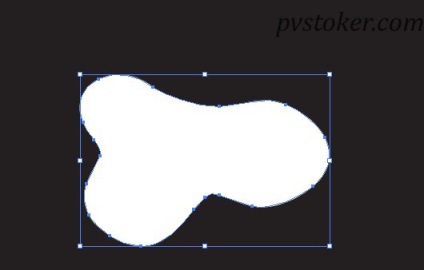
Крок 2. Виділяємо її і переходимо Об'єкт - Створити сітчастий градієнт. У вікні вибираємо необхідні параметри і натискаємо Ок.
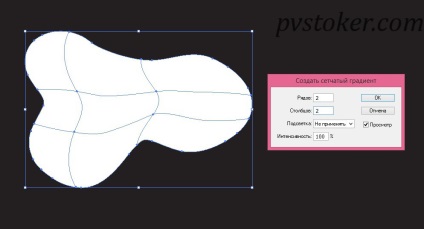
Крок 3. Використовуючи інструмент Ласо виділяємо чотири опорні точки всередині нашої фігури і застосовуємо до них заливку чорним кольором.
Також вам можуть бути цікаві
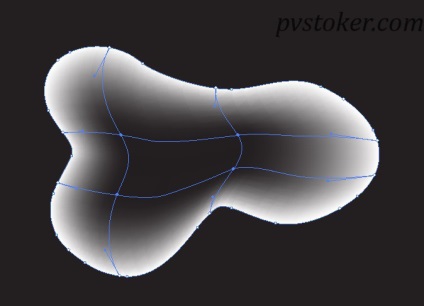
Крок 4. Тепер працюємо з краями. По черзі вибираємо точки і застосовуємо до них заливки різними кольорами, дивіться щоб колірні переходи між ними були красивими.

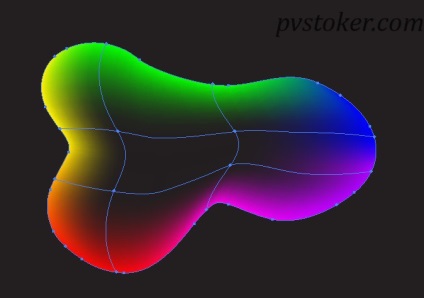
Крок 5. Повторіть той же процес зафарбовування і з іншого довільною формою. Після чого поставте в усіх створених формах режим накладення Освітлення, він дозволить зробити чорний колір всередині об'єктів прозорим.
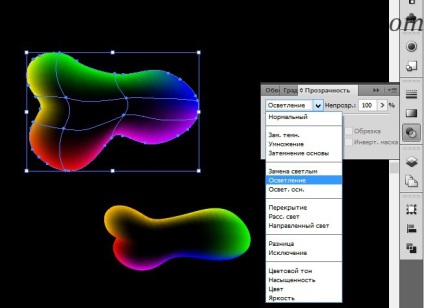
Крок 6. Дублюйте форми і розміщуйте їх по поверхні, при цьому виходячи за її краю.
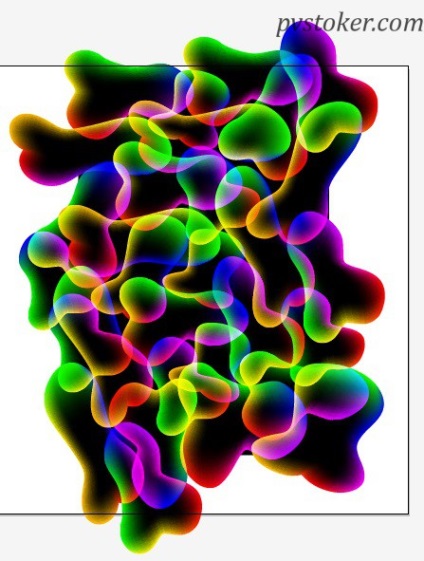
Крок 7. Створіть пару кіл з заливкою від кольорового до чорного і застосуєте до них режим Освітлення, що додасть колірні відтінки в наш малюнок і відрегулюйте прозорість.
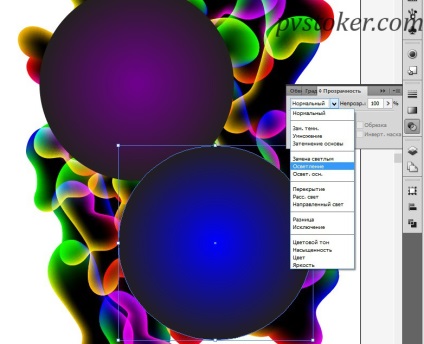
Крок 8. Малюємо прямокутник поверх всього з розмірами як і у монтажній області. Далі виділяємо все і натискаємо Об'єкт - Відсічна маска - Створити. Результат повинен вийде ось таким.
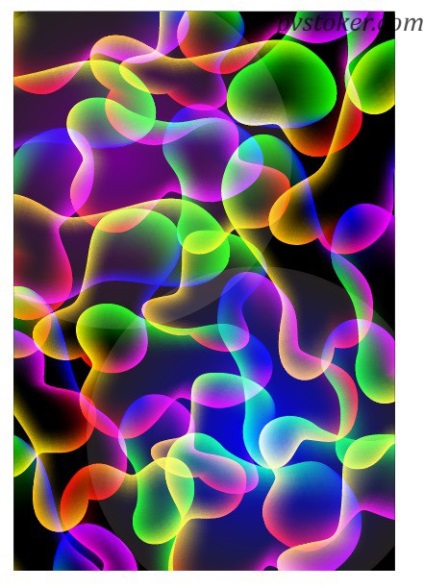
Крок 9. Намалюйте ще один прямокутник але вже трохи меншого розміру ніж попередній. Зафарбуйте його білим кольором і застосуєте режим накладення Розсіяний світло.
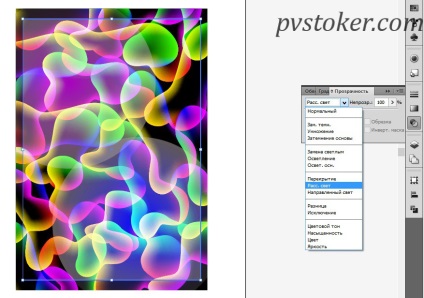
Наш абстрактний фон готовий. Хочу зауважити, що використовуючи дану техніку можна створювати різноманітні фони і навіть безшовні текстури.
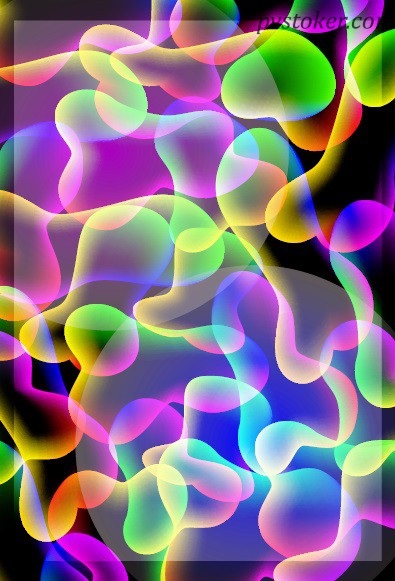
Вам також сподобаються і ці статті:
- Як намалювати новорічний куля в Ілюстраторі: 3 найпростіших способу

- Створюємо шпалери до дня св. Валентина в Adobe Illustrator

- Як створити сонячні промені різних кольорів

- Створюємо листівку для коханого (ої) в Ілюстраторі

- Створюємо листівку «Be my Valentine» в illustrator

- Малюємо в Adobe Illustrator і застосовуємо Gradient Mesh
